Google Fotos: Automatisches Backup wird zum Problem – so könnt ihr Auto Backup deaktivieren oder anpassen

In wenigen Tagen ist es soweit: Google wird den kostenlosen unbegrenzten Speicherplatz bei Google Fotos einstellen (FAQ) und damit den größten Einschnitt in der schon recht langen Geschichte der Plattform vornehmen. Alle Nutzer sind nun gut beraten, als erste Maßnahme nach dieser Umstellung das automatische Backup zu deaktivieren oder zumindest soweit wie möglich anzupassen.

Google Fotos wird den kostenlosen unbegrenzten Speicherplatz am 1. Juni, also am Dienstag, einstellen und ab diesem Tag jedes einzelne Byte vom verfügbaren Speicherplatz-Kontingent abziehen. Das ist eine nachvollziehbare Maßnahme, mit der eines Tages gerechnet werden musste, aber dennoch ist es auch ein großes Ärgernis für praktisch alle Android-Nutzer, die die Plattform direkt oder indirekt verwenden. Alle Informationen sowie Fragen und Antworten zur Umstellung findet ihr in diesem Artikel.
Nach Googles offiziellen Angaben laden die Nutzer Tag für Tag mehr als 28 Milliarden Fotos in die Cloud und ohne Frage stammt der Löwenanteil vom Auto Backup. Dieses lädt jedes mit dem Smartphone geschossene Foto oder aufgenommene Video direkt und ungefragt zu Google Fotos, um es in der Cloud zu sichern. Das macht bei aktueller Weltbevölkerung vier Fotos pro Nutzer pro Tag. Oder nach aktueller Android-Verbreitung (3 Milliarden aktive Geräte) mehr als 9 Fotos pro Nutzer pro Tag.
Dieses Auto Backup war die große Stärke von Google Fotos und wohl auch der Grund, warum die Plattform weit über eine Milliarde aktive Nutzer hat. Doch nun wird von der Stärke zur Gefahr, denn das zur Verfügung stehende Speicherplatz-Kontingent ist nicht endlos – in keinster Form. Also solltet ihr dieses erst einmal deaktivieren.
Google Fotos: Kostenloser unbegrenzter Speicherplatz wird eingestellt – das ändert sich ab dem 1. Juni (FAQ)
Das Problem
Jeder Nutzer erhält von Google 15 Gigabyte Speicherplatz geschenkt, die allerdings zwischen Google Fotos, Google Drive und GMail aufgeteilt werden müssen und von jedem dieser drei Dienste vollständig in Anspruch genommen werden könnte. Das große Problem ist nun, dass das Auto Backup den Speicher je nach Datenaufkommen recht schnell auffressen kann und somit auch für Drive und GMail nicht mehr zur Verfügung steht. Geht ihr an das absolute Limit, werden nicht nur keine Fotos mehr gesichert, sondern ihr könnt auch keine E-Mails mehr empfangen oder versenden. Alle Informationen dazu findet ihr in diesem Artikel.
Speicherplatz nachkaufen
Nun könnt ihr natürlich Speicherplatz bei Google kaufen bzw. abonnieren und dieses Problem aufschieben. Für 1,99 Euro im Monat gibt es 100 GB Speicherplatz zusätzlich und ihr habt erst einmal Ruhe. Aber aufgeschoben ist nicht aufgehoben und eines Tages gelangt ihr als Endnutzer in die gleiche Spirale wie Google. Wenn immer neue Daten nachgeschoben werden, ist irgendwann kein Platz mehr da. Ihr könnt euch auch bis zu mehreren Hundert Terabyte Speicherplatz kaufen und dem Problem vielleicht lebenslang aus dem Weg gehen – aber das kostet sehr viel Geld.
Die Lösung
Und weil die meisten Nutzer mit Google Fotos zufrieden sein dürften, muss man also an anderer Stelle ansetzen: Natürlich könnt ihr euch Speicherplatz bei Google One kaufen, aber dennoch solltet ihr nun mehr Kontrolle über den Datenfluss erhalten. Das bedeutet, dass das Auto Backup deaktiviert oder angepasst werden muss. Ihr habt damit die Möglichkeit, den automatischen Upload vollständig einzustellen, einzelne Ordner auszuwählen oder dieses bis zu einem gewissen Grad zu verschieben. Ihr könnt nach wie vor alles manuell hochladen, es geht nur der Komfort des Automatismus im Hintergrund verloren.
Auto Backup
Die Einstellungen zum Auto Backup findet ihr direkt in der Android-App, genauso übrigens wie das neue Tool zum Speicherplatz freigeben.
Auto Backup aufrufen
- Öffnet die Google Fotos-App
- Tippt nun auf euer Profilbild in der Ecke oben rechts und wählt im Overlay-Menü den Punkt „Google Fotos-Einstellungen“
- Öffnet nun den ersten Punkt „Back-up & Sync“
Auto Backup deaktivieren
Der einfachste Schritt, den man erst einmal durchführen und die Speicherentwicklung beim manuellen Upload beobachten sollte. Legt einfach den Schalter bei „Backup & Sync“ um und schon werden keine Fotos und Videos mehr hochgeladen. Ihr müsst euch dann manuell um das Backup kümmern und könnt dabei beobachten, wie viel Speicherplatz einzelne Bilder und Videos einnehmen.
Auto Backup anpassen
Scrollt ganz nach unten und wählt den Punkt „Geräteordner sichern“ aus. Dort könnt ihr genauestens festlegen, welche auf dem Smartphone erkannten Ordner mit Medien gesichert werden sollen. Schaltet beispielsweise die ganzen WhatsApp- und anderen Messenger-Ordner aus, um etwas mehr Kontrolle hereinzubringen. Der Kamera-Ordner lässt sich leider nicht separat abwählen und ist nur durch die vollständige Deaktivierung abschaltbar. Leider ist dieses Backup mit der Darstellung der Bilder verbunden. Schaltet ihr das Backup für einen Ordner aus, verschwinden die Bilder auch aus der Google Fotos-Galerieansicht.
Auto Backup verschieben
Wählt den Punkt „Mobile Datennutzung“ aus und legt dort fest, dass die Bilder NICHT über die Mobilen Daten gesichert werden. Das bedeutet, dass sie nur über WLAN gesichert werden – also in den meisten Fällen erst dann, wenn ihr nach Hause kommt. Entstehen also unterwegs viele Schnappschüsse, habt ihr somit einen Puffer zum Löschen aller überflüssigen Bilder, bevor diese hochgeladen werden.
—
Ich würde darauf wetten, dass sehr sehr viele Nutzer bis heute nichts von diesem Auto Backup wissen (ich bemerke es ja in meinem Umfeld) und somit unwissentlich in Probleme schlittern. Ihr solltet diese Schritte also jedem Nutzer empfehlen oder die Problematik zumindest einmal ansprechen, bevor es zu spät ist und regelrechte Löschen-Orgien beginnen müssen.
Google Fotos: Kostenloser unbegrenzter Speicherplatz wird eingestellt – das ändert sich ab dem 1. Juni (FAQ)
GoogleWatchBlog bei Google News abonnieren | GoogleWatchBlog-Newsletter
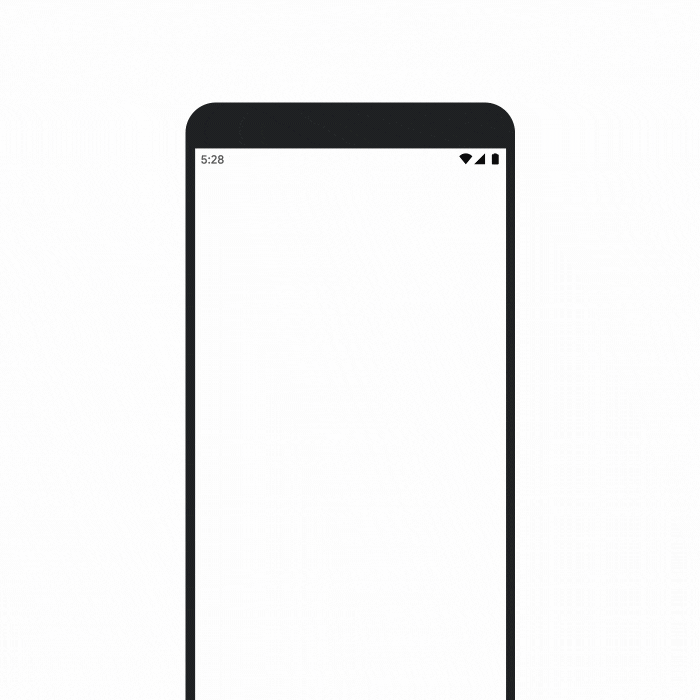
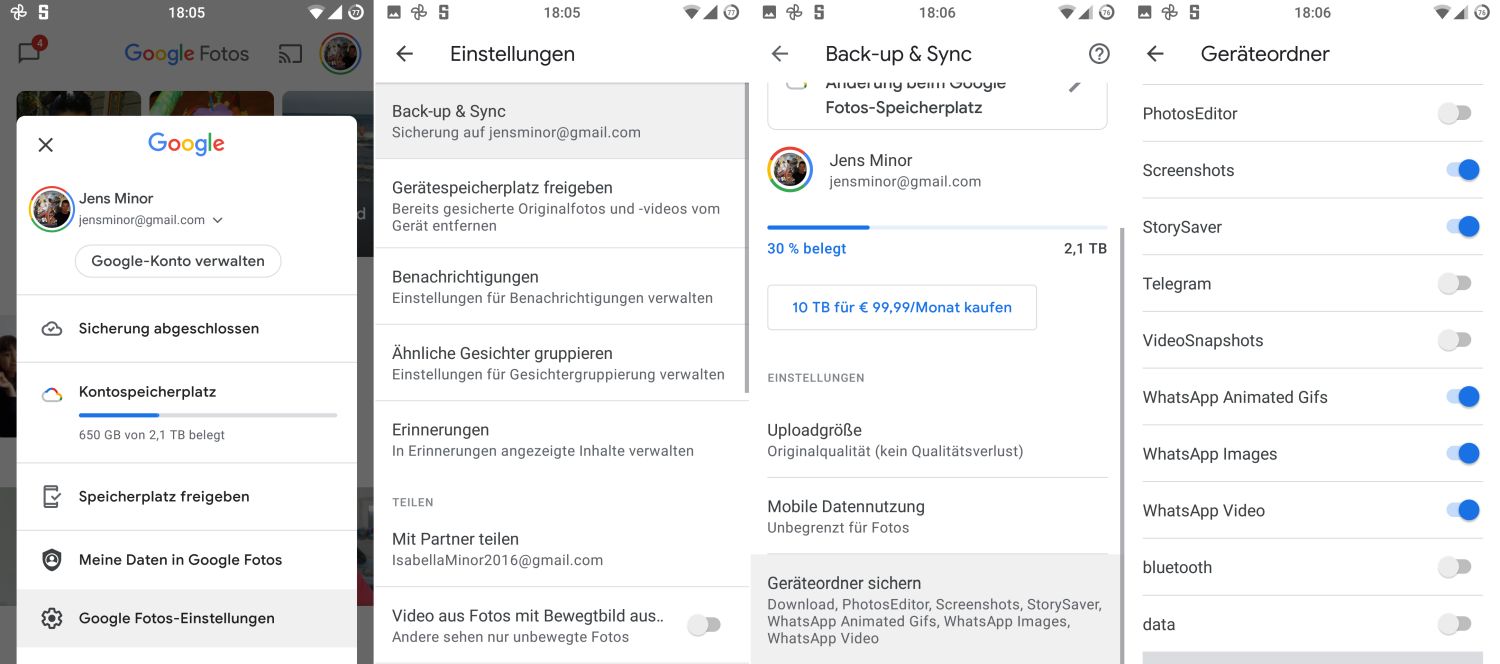





Bei „hohe Qualität“ heißt es ja „Fotos werden auf 16 MP komprimiert“. Ich kann aber trotz aktueller Einstellung Originalqualität keine Fotos finden, die mehr als 12,2 mp haben. Ich fotografiere auf dem Pixel 5 im 4:3 Format. Ist das also gar keine Einschränkung?
Google, Amazon und Co. ärgern sich über diesen geheimen Trick: Um knappen Speicherplatz zu sparen bzw. freimachen, ist es möglich, Dateien in der Cloud wieder zu löschen!